Comment afficher son écran iPhone sur Mac ?
ApowerMirror
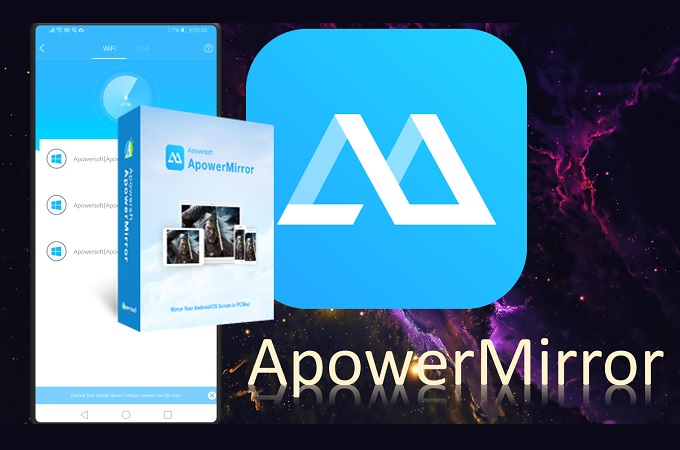
De loin l’application la plus variée que vous pouvez utiliser pour afficher l’écran de votre iPhone sur votre Mac. Cette application est compatible sur presque toutes les plateformes d’appareils. Elle n’affiche pas que les iPhone mais peut aussi afficher Android sur Mac. À côté de cela, vous pouvez aussi maximiser la fonction d’enregistrement de l’outil. Vous pouvez aussi contrôler votre téléphone sur votre téléphone avec votre ordinateur et votre souris. Cet outil a beaucoup plus à vous offrir. Vous pouvez lire les étapes ci-dessous pour diffuser l’écran iPhone sur Mac.
- Pour utiliser cet outil, vous devez obtenir l’application sur son site web official ou l’obtenir en utilisant les boutons de téléchargement ci-dessous.
iPhone
Mac
- Maintenant, connectez votre iPhone et votre Mac au même réseau Wi-Fi pour que cela fonctionne.
- Avançons,sur votre Mac, lancez l’application ainsi que celle sur votre téléphone. Maintenant, sur votre téléphone, vous devez initier la connexion en cliquant le bouton « Miroir », puis en appuyant sur le nom de votre PC. Après cela, cliquez sur « Diffuser le téléphone sur PC ».
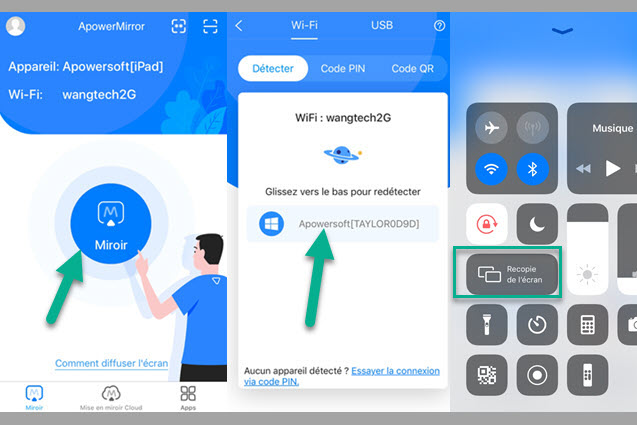
- Vous y êtes presque ; cette fois Glissez vers le haut/le bas pour révéler votre centre de contrôle et choisissez « Recopie de l’écran ». Maintenant appuyez à nouveau sur le nom de votre PC pour démarrer l’affichage.
QuickTime

La façon suivante de diffuser son écran iPhone sur un Mac est intégrée au Mac. QuickTime est une application pré-chargée sur Mac. Bien que la fonction primaire de l’outil soit l’enregistrement d’écran, vous pouvez aussi l’utiliser pour le divertissement. Mais avant d’enregistrer, vous affichez d’abord l’écran de votre iPhone. C’est pourquoi il fait partie de la liste. Vous pouvez considérer cela comme une bonne alternative parce que vous n’aurez pas à vous inquiéter de problèmes de compatibilité puisque c’est une application pré-chargée sur Mac.
- Pour l’utiliser, prenez un câble Lightning à 8 broches pour connecter votre téléphone à votre PC.
- Ensuite, lancez QuickTime Player et aussitôt que l’ordinateur détecte le téléphone il sera automatiquement affiché.
- À partir de là, vous pouvez streamer sur votre TV pour profiter d’un meilleur visionnage.
Reflector 3
L’un des outils les plus compétitifs que vous pouvez considérer. Tout comme ApowerMirror, il a aussi une bonne qualité vidéo. L’interface est très simple et il n’y a pas de procédure trop compliqué lors de l’utilisation. Vous pouvez regarder des films en qualité vidéo allant jusqu’à 1080p. Cela n’est pas seulement utilisé pour les TV, les ordinateurs et projecteurs sont également supportés. Toutefois, pour une présentation au travail ou à l’école, il vaut mieux utiliser Reflector Director. Il provient du même développeur que Reflector trois, mais son intention principale est la présentation sur projecteur. Il est très facile à utiliser, pour mettre en miroir un iPhone vers Mac, regardez les étapes ci-dessous.
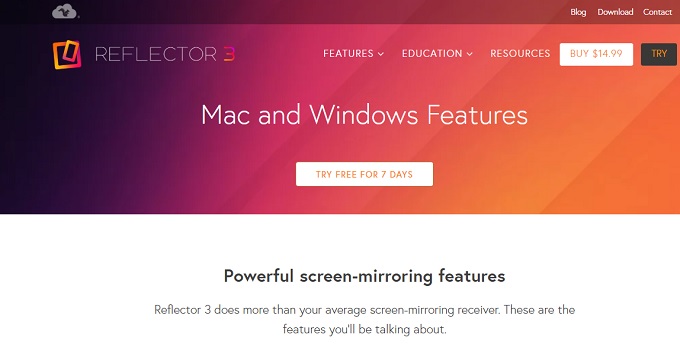
- Téléchargez et Installez l’application sur votre PC,
- Ensuite, lancez l’application et connectez votre Mac sur le même serveur
- Maintenant, prenez le code d’appairage sur votre iPhone et entrez-le sur votre Mac.
- L’affichage commencera.
Conclusion
Votre dernier dilemme sera peut-être de choisir parmi ces applications incroyables. Et bien, permettez-moi de vous aider un peu à décider. Prenez en compte vos besoins. Si vous avez besoin d’une application multitâche, prenez ApowerMirror. Si vous ne voulez pas télécharger d’application et préférez-vous contenter de ce qu’il y a déjà, utilisez QuickTime. Si vous voulez en essayez plus, utilisez Reflector 3. En résumé, chaque option est utile. C’est à maintenant à vous de décider.



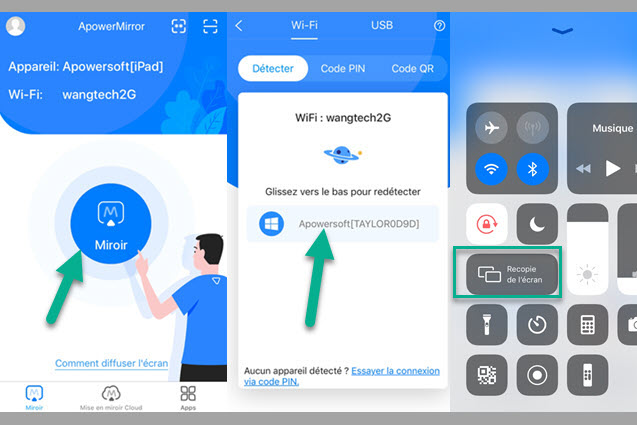
Laissez un commentaire